Plusieurs façons de supprimer NOD32 Antivirus et NOD32 Internet Security dans Windows 10.
Contenu:
- Méthode standard
- Utilitaire Esetuninstaller
- Outil de dépannage Microsoft
- PowerShell
- l’invite de commandes
- Vidéo
Article dans d’autres langues:
- ?? How to remove Eset NOD32 Antivirus
- ?? Cómo eliminar Eset NOD32 Antivirus
- ?? Как удалить Антивирус Eset NOD32
- ??
- ??
Méthode standard
Méthode recommandée pour supprimer l’antivirus Eset NOD32:
- Ouvrez la liste des programmes installés;
- Sélectionnez Eset Security et cliquez sur le bouton Modifier;
- Dans la fenêtre Installer Eset Security, cliquez sur Suivant;
- Sélectionnez Supprimer (Supprimer Eset Security de votre ordinateur) et cliquez sur Supprimer.
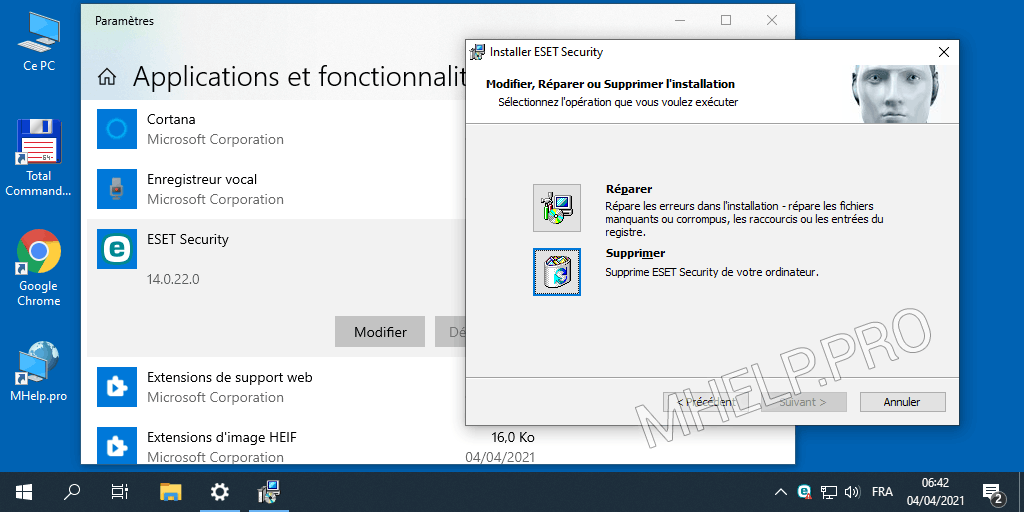
Une fois la désinstallation terminée, redémarrez votre ordinateur.
Utilitaire Esetuninstaller
Dans la plupart des cas, la désinstallation des programmes ESET réussit à l’aide des outils de désinstallation standard de Windows. Cependant, si l’installation du programme s’est terminée de manière incorrecte, si le programme a été désinstallé manuellement (sans succès) ou avec l’aide d’un logiciel tiers, vous devrez peut-être utiliser un utilitaire de désinstallation spécial – Eset Uninstaller. L’utilisation de l’utilitaire sera également nécessaire en cas de réinstallation du programme, s’il échoue en raison d’une installation incorrecte.
EsetUninstaller – Il s’agit de l’utilitaire officiel de suppression des programmes Eset NOD32 (Antivirus Eset NOD32, Eset NOD32 Internet Security, etc.). Utilisé lorsque les outils de désinstallation standard de Windows échouent.
Pour supprimer manuellement l’antivirus Eset NOD32, exécutez:
- Téléchargez l’outil de suppression Eset Uninstaller;
- Démarrez Windows en mode sans échec;
- Exécutez l’utilitaire esetuninstaller et appuyez sur le bouton Y (sur le clavier) dans la fenêtre initiale du programme;
- Entrez le numéro du produit trouvé Eset que vous souhaitez supprimer;
- Acceptez le début de la procédure de suppression (appuyez sur le bouton Y du clavier);
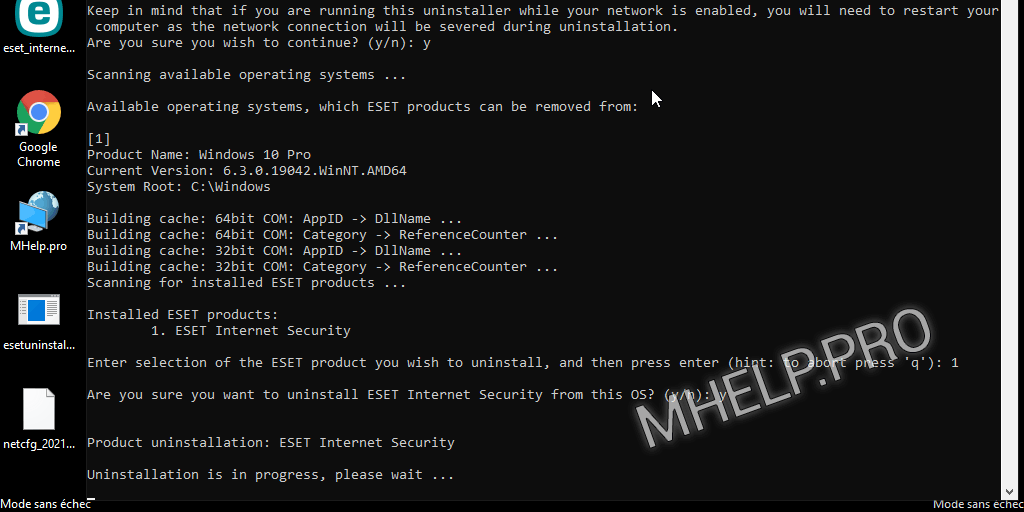
L’antivirus Eset NOD32 (Internet Security) a bien été supprimé de votre ordinateur, redémarrez votre ordinateur.
Outil de dépannage Microsoft
Une autre option pour désinstaller les antivirus Eset NOD32 consiste à utiliser l’utilitaire Microsoft Troubleshooter (Microsoft Program Install and Uninstall)
Microsoft Program Install and Uninstall – Cet utilitaire de résolution des problèmes Ajout/Suppression de programmes vous aide à résoudre automatiquement les problèmes qui bloquent l’installation ou la suppression de programmes. Il répare également les clés de registre corrompues.
Prise en charge de Microsoft Windows
Pour supprimer l’antivirus Eset NOD32 de votre ordinateur à l’aide de l’utilitaire de dépannage Microsoft, procédez comme suit:
- Téléchargez l’utilitaire d’installation et de désinstallation de programmes Microsoft;
- Démarrez Windows en mode sans échec;
- Dans la fenêtre initiale, cliquez sur Suivant;
- Sélectionnez l’élément de Désinstallation;
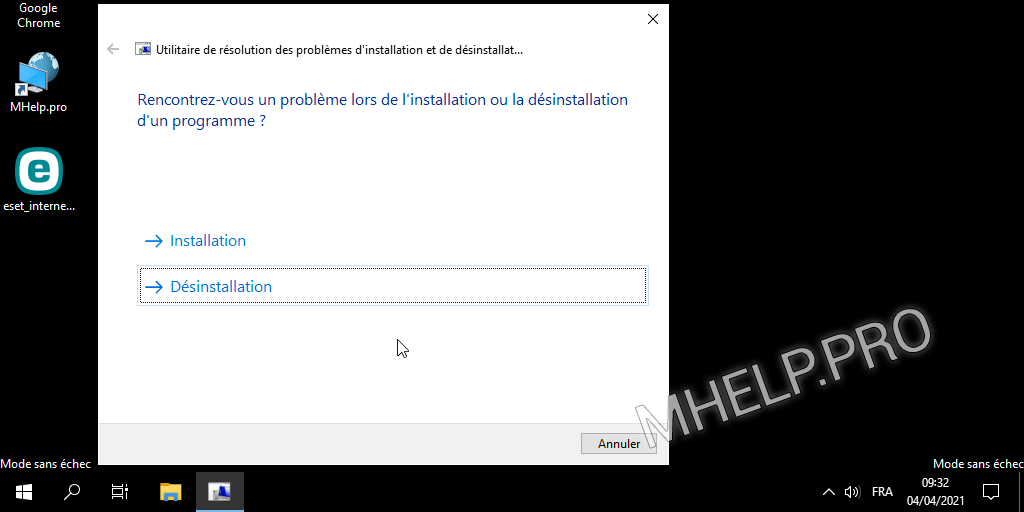
- Sélectionnez Eset Security dans la liste des programmes et cliquez sur Suivant;
- Sélectionnez Oui, essayez de désinstaller et attendez la fin du processus de désinstallation;
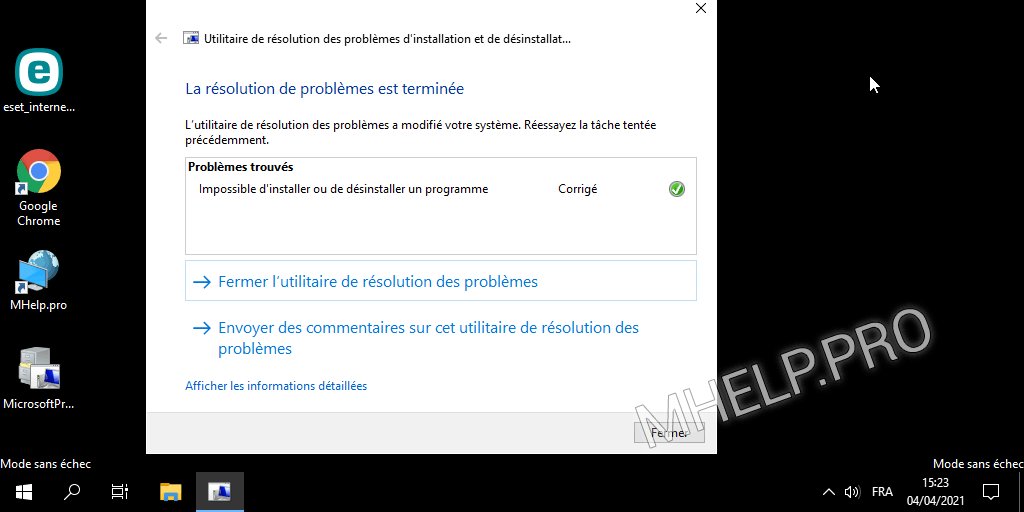
Cliquez sur Fermer l’utilitaire de résolution des problèmes et redémarrez votre ordinateur, le programme a été désinstallé avec succès.
PowerShell
Dans certains cas, la méthode préférée pour désinstaller les programmes Eset NOD32 consiste à désinstaller à l’aide de Windows PowerShell.
Pour supprimer Eset NOD32 Antivirus (Internet Security) à l’aide de PowerShell, exécutez:
- Exécuter PowerShell en tant qu’administrateur;
- Entrez la commande de suppression:
- Exécuter PowerShell en tant qu’administrateur;
- Entrez la commande de suppression:
(Get-WmiObject -Class Win32_Product -Filter "Name='Eset Security'").Uninstall()
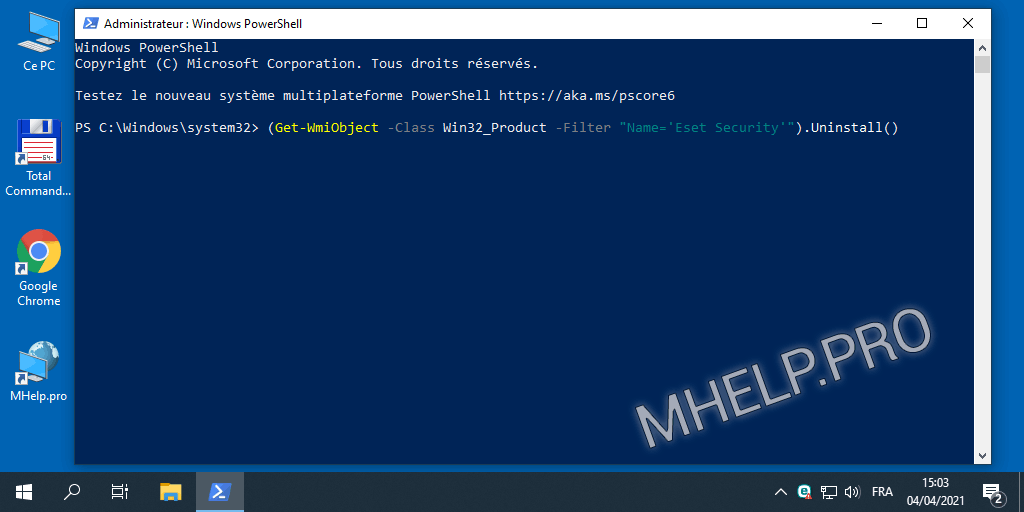
Une fois le script terminé, le système redémarrera automatiquement. Le programme a été supprimé avec succès.
l’invite de commandes
Une autre façon de désinstaller les programmes Eset consiste à utiliser l’invite de commande Windows (CMD).
Pour supprimer NOD32 à l’aide de CMD, exécutez:
- Exécutez l’invite de commande en tant qu’administrateur;
- Entrez la commande pour démarrer l’éditeur de registre regedit et entrez;
- Ouvrez la clé de registre HKEY_LOCAL_MACHINE\SOFTWARE\Microsoft\Windows\CurrentVersion\Uninstall;
- Recherchez la ligne dans le paramètre DisplayName qui contient l’entrée Eset Security;
- Depuis la barre d’adresse de l’éditeur, insérez le texte – la clé du programme (entre accolades);
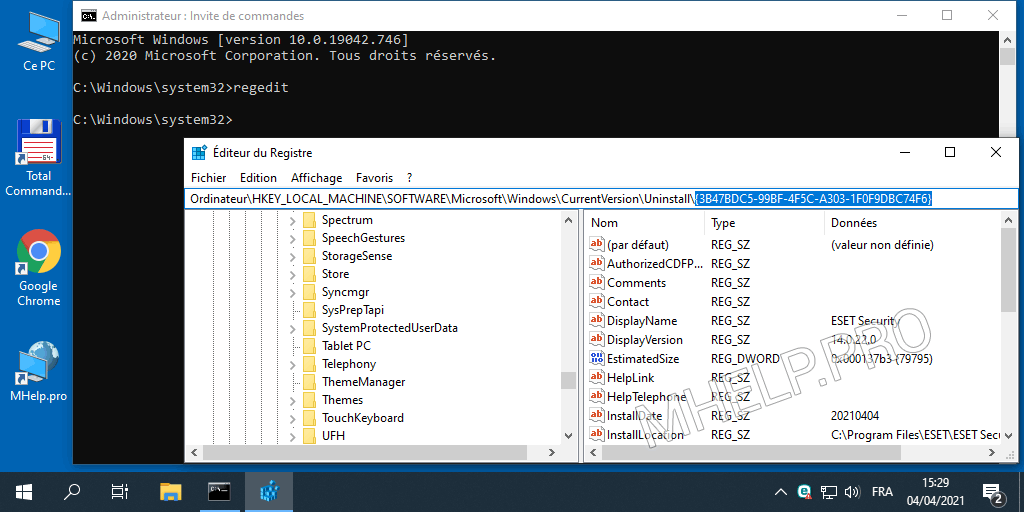
- Exécutez la commande pour désinstaller le programme msiexec avec la clé de programme:
msiexec /X {3B47BDC5-99BF-4F5C-A303-1F0F9DBC74F6}
- Dans la fenêtre Windows Installer, acceptez de supprimer le produit, cliquez sur Oui.
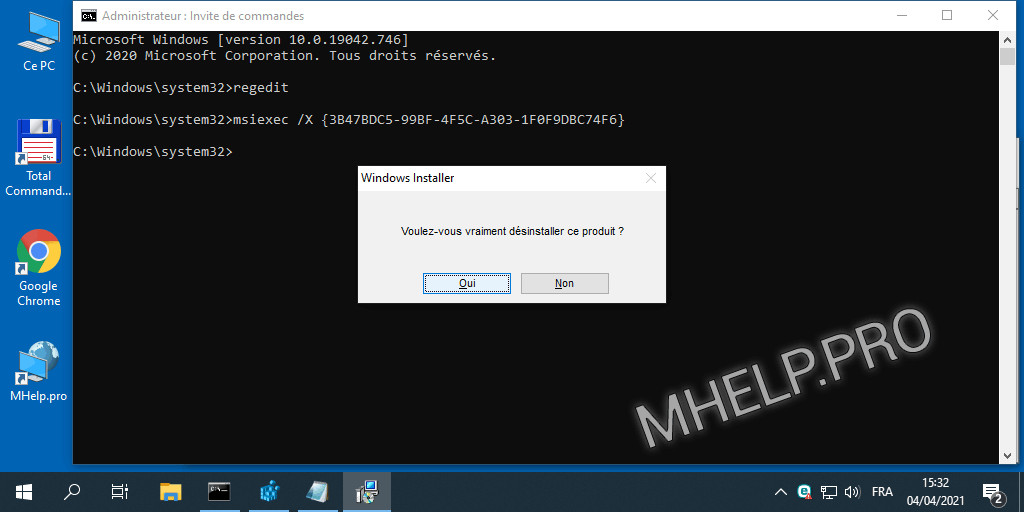
Acceptez les autres questions et attendez la fin du processus de désinstallation des programmes Eset NOD32;
Acceptez de redémarrer le système d’exploitation pour effectuer la modification.
Après le redémarrage du système, le programme a été supprimé avec succès.
Vidéo
Regardez la vidéo « 5 façons de supprimer l’antivirus Eset NOD32 » sur notre chaîne Youtube.
? Comment supprimer l’antivirus Eset NOD32 (exemple NOD32 Internet Security) a été abordé dans cet article. J’espère que vous avez choisi la méthode appropriée et avez pu supprimer complètement Eset NOD32 (antivirus, Internet Security, Smart Security, etc.). Cependant, si vous rencontrez des problèmes lors de la configuration, n’hésitez pas à écrire dans les commentaires. J’essaierai d’aider.
![Comment supprimer Eset NOD32 Antivirus [5 façons]](https://mhelp.pro/fr/wp-content/uploads/sites/4/2021/04/comment-supprimer-eset-nod32-antivirus.jpg)